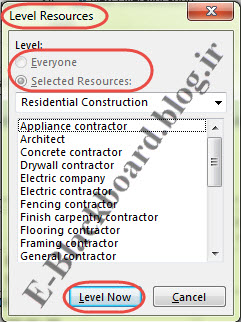2- تسطیح منبع با استاندارد های پیش فرض
با استفاده از پنجره Resource Leveling می توانید تنظیمات مورد نظر خود را برای تسطیح منبع وضع کنید و سپس دستور Leveling را اجرا نمایید. تنظیمات پیش فرض این پنجره برای اکثریت نیاز های تسطیح منع کاربرد دارد. بنابراین می توانید در ابتدا با همین تنظیمات پیش فرض تسطیح را انجام دهید و خروجی آن را مشاهده نمایید و سپس در مرحله بعد نظرات خود را برای کنترل عملیات تسطیح در تنظیمات پیاده کنید.
از طریق گام های زیر می توانید تمام منابع پروژه ی خود را با استفاده از تنظیمات پیش فرض نرم افزار تسطیح نمایید:
1-
از طریق سربرگ resource و گروه Level بر روی دکمه Level all کلیک نمایید. این دستور در تمام نما های نرم
افزار قابل اجرا می باشد.
در صورتیکه قبلا تسطیحی انجام داده باشید و یا اگر Leveling Delay را به طور دستی به فعالیت ها اضافه کرده باشید و یا از ابزار Prevent Overallocation استفاده کرده باشید، در نگاه اول متوجه خواهید شد که عملا تغییری در تسطیح منابع رخ نداده است. البته ممکن است، منابع حتی بیشتر از قبل دچار تخصیص بیش از حد گردند. بنابراین اگر هر کدام از این موارد رخ دهد، باید تمام مقادیر در فیلد Leveling Delay حذف شوند و مجددا از دستور Level all استفاده گردد.
2- می توانید از طریق نمایی مربوط به فعالیت ها و یا منابع برای مشاهده نحوه ی توزیع تخصیص توسط نرم افزار استفاده کنید. در حقیقت نحوه حذف تمام Overallocation ها را می توانید مشاهده کنید.
3- اگر تغییری را مشاهده کردید که مورد تائید نبود، می توانید آن را به طور دستی اصلاح نمایید و یا حتی از ابزار Undo نرم افزار برای بازگشت تغییرات استفاده نمایید.
توجه داشته باشید که دستور Leveling نرم افزار به هیچ کدام از فعالیت ها منابعی را مجدد تخصیص نمی دهد. این دستور تنها تاریخ های شروع را با لحاظ کردن تاخیر برای آنها تغییر می دهد و یا فعالیت ها را Split می کند.
برای تسطیح چندین منبع به طور همزمان کافی است :
1-
در یکی از نماهای نرم افزار قرار بگیرید و از طریق
سربرگ Resource
و گروه Level
بر روی Level Resource کلیک نمایید.
2-
پنجره Level Resource از این طریق نمایش داده می شود و تمام منابع
پروژه در آن قابل مشاهده است.
در صورتیکه از قبل منابعی را انتخاب نموده باشید، آنها همچنان در این پنجره انتخاب شده باقی می مانند.
3- منابع مورد نظر خود را انتخاب کنید و بر روی گزینه Level Now کلیک نمایید.
همانطور که در این پنجره مشاهده می کنید دو گزینه Resource Pool و Selected Resources غیر فعال می باشند. این دو گزینه مربوط به زمانی است که از Resource Pool جهت تبادل منابع استفاده نمایید.
البته قابل توجه است که می توانید منابع را از طریق نمای Gantt Chart نیز انتخاب نمایید. به طور مثال یک یا چندین فعالیتی را که به منابع Overallocated تخصیص یافته اند را انتخاب نمایید. سپس همانند قبل بر روی دکمه Level Resource کلیک نمایید. تمام منابعی که به فعالیت های انتخابی تخصیص داده شده، در این پنجره قابل مشاهده است. منابع مورد نظر خود را می توانید برای تسطیح انتخاب نمایید.
برای تسطیح تخصیص های مربوط به فعالیت های انتخابی گام های زیر را می توانید طی کنید:
1-
از طریق نمای Gantt Chart حداقل 2 فعالیت را که دارای منابع Overallocated
هستند را انتخاب نمایید. توجه داشته باشید که با انتخاب تنها یک فعالیت گزینه Level Selection
همچنان غیرفعال باقی می ماند.
2- تمامی موارد Overallocation که در فعالیت های انتخابی روی داده است از این طریق تسطیح شده و از بین خواهد رفت. البته تسطیح نیز براساس تنظیمات اعمالی شما در پنجره Resource Level می باشد.
دقت کنید که تسطیح تنها بر روی فعالیت های انتخابی انجام می شود و منابع تخصیص مربوط به آنها ممکن است در جایی دیگر از پروژه همچنان Overallocated باقی بمانند.
ادامه دارد....
![]() کانال تلگرام آموزش مایکروسافت پروژه
کانال تلگرام آموزش مایکروسافت پروژه